Metro Arayüzünü Aktif Yada Pasif Edin
Microsoft geçtiğimiz hafta içerisinde son işletim sistemi olacak olan Windows 8’in ilk sürümünü yayımladı.
Bahsi geçen sürümü yükleyenler varsa ilk fark edecekleri olay Windows 7’ye oranla daha fazla değişiklik içermesi olacak. Microsoft tablet bilgisayar pazarından ciddi bir pay almak için bu yola girmiş ve Windows 8 için metro arayüzünü tanıtmıştı. Burada bu arayüzün nasıl kullanıldığını anlatmayacağız ancak Windows 8’i Metro Arayüz olmadan kullanmak isteyenlerin bunu nasıl yapabileceklerini anlatmaya çalışacağız.
Metro Arayüzünü pasif hale getirmek için iki yöntem mevcut. Sırayla ikisini verelim, hangisini isterseniz uygulayabilirsiniz:
Komut Yöntemi
İlk yöntem şöyle;
- Windows’taki komut satırına giriyoruz (komut satırına ekranın sol alt köşesine imleci götürdüğümüzde çıkan menüden araştır/search’e tıklayıp, Uygulamalar/Apps altbaşlığına gidiyor ve arama kutucuğuna ‘cmd’ yazmakla girebiliriz.
- Komut satırı açılınca ‘regedit’ yazıp ‘enter’ diyoruz
- Regedit’e gelince RPEnabled satırını buluyoruz. Bunun için de izlememiz gereken yol sırasıyla şöyle: HKEY_CURRENT_USER\Software\Microsoft\Windows\CurrentVersion\Explorer
- Explorer’a gelince sağ bölmede RPEnabled satırını göreceğiz. Oraya tıklayıp mevcut bulunan ‘1’ rakamını ‘0’ olarak değiştiriyoruz.
Son olarak sisteminizi yeniden başlatın ya da görev yöneticisini/task manager açıp (ctrl+alt+delete) oradan İşlemler/Processes’e tıklayıp altta çıkan işlemlerden explorer.exe’yi sonlandırıp (sağ tık > end process) yeniden başlatın (file > new task > explorer.exe).
Program Yöntemi
- Bu uygulamayı indirin çalıştırın.
- ‘.Net 3.5.1’ eksik uyarısı verebilir. Bu durumda ilk olarak gerekli uygulamayı yükleyin.
- İlk etapta ‘ikisi bir arada’ kullanım sözkonusu, tamamen klasik yönteme geçmek için sisteminizi yeniden başlatmanız ya da görev yöneticisini açıp yukarıdaki yönergeleri izlemeniz yeterli.
Sonunda çıkan ekran görüntüsü aşağıdaki gibi oluyor. Yani Windows 8’i Windows 7’de olduğu gibi kullanabiliyoruz.
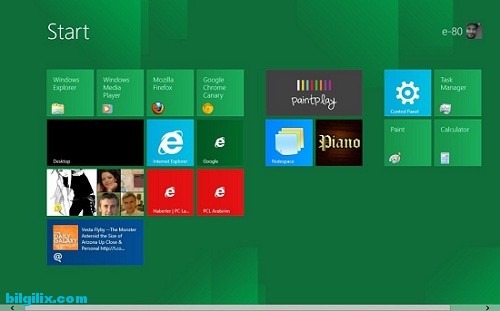
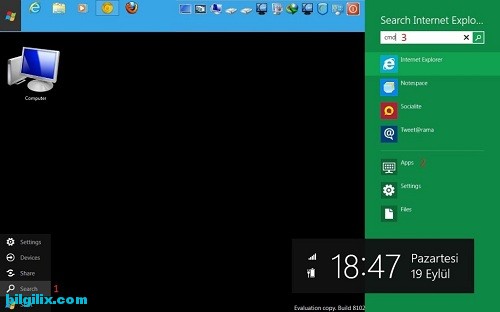
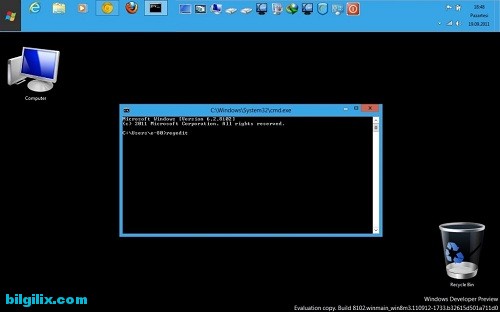
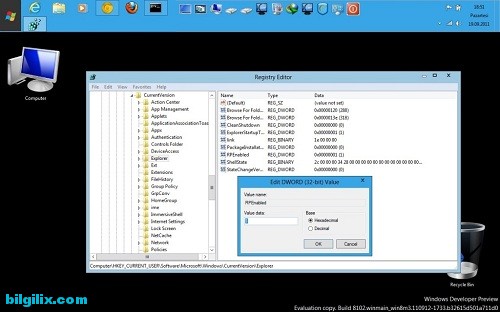
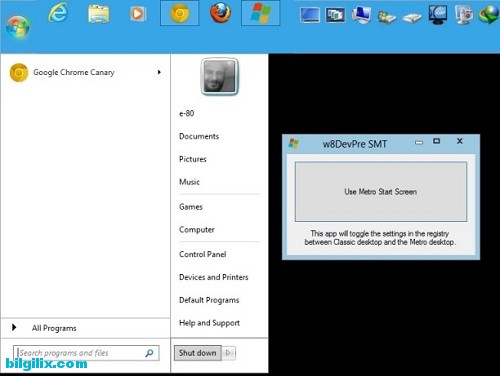
“Windows 8’de Metro Arayüzü Nasıl Aktif/Pasif Edilir? (Resimi Anlatım)” için 4 yanıt
Arslan Demir,
Microsoft win 8.1 ile metro arayüzünde yapılmasını istemediği değişiklikleri kaldırdi bundan dolay RPEnabled satırını bulamayabilirsiniz.
HKEY_CURRENT_USER\Software\Microsoft\Windows\CurrentVersion\Explorer
RPEnabled diye birşey yok kardeş
yazmış olduğun yol konu içerisinde var. Dikkatli okursan görürsün
“HKEY_CURRENT_USER\Software\Microsoft\Windows\CurrentVersion\Explorer
Explorer’a gelince sağ bölmede RPEnabled satırını göreceğiz.”
malesef yok 😀